Ако вашето дистанционно за телевизор Sanyo спре да функционира поради слаби батерии и нямате налични резервни части, можете да използвате дистанционно приложение, за да управлявате вашия телевизор. За да използвате дистанционното приложение, имате нужда от WiFi връзка и смартфон с Android или iOS. Като алтернатива потребителите на Android могат да използват приложението за IR дистанционно, предназначено за техните устройства. Това ръководство предоставя подробни стъпки за ефективно настройване и използване на дистанционните приложения на Sanyo TV.
Управлявайте Sanyo Android TV с помощта на приложението Google TV
Първо свържете вашия Sanyo TV към стабилна WiFi мрежа, след което се уверете, че вашият смартфон е свързан към същата мрежа.
1. Отворете вградения магазин за приложения на вашия смартфон и изтеглете приложението Google TV . Някои устройства с Android може вече да имат предварително инсталиран Google TV, така че проверете за актуализации, ако е необходимо.
2. Стартирайте приложението Google TV и приемете условията за ползване.
3. Отидете до началния екран и докоснете иконата Remote или Connect .
4. Дайте необходимите разрешения, позволявайки на приложението да търси устройства наблизо.
5. От списъка с налични устройства изберете вашия Sanyo TV и отбележете кода за сдвояване, показан на екрана на вашия телевизор.
6. Въведете кода за сдвояване в приложението и натиснете бутона Сдвояване .
Вашият Sanyo Android TV вече е свързан с приложението Google TV, което ви позволява да го управлявате с помощта на контролните икони в приложението.
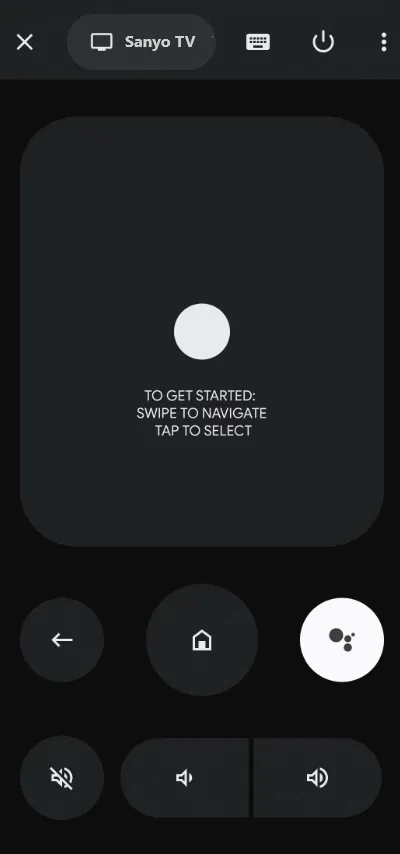
Използвайте приложението Roku, за да управлявате Sanyo Roku TV
Уверете се, че вашият смартфон и Sanyo Roku TV са свързани към една и съща WiFi мрежа.
1. Изтеглете приложението Roku от съответните магазини за приложения на вашия смартфон.
2. Отворете приложението Roku и докоснете Разрешаване, за да приемете правилата му.
3. Въведете вашите идентификационни данни за Roku, за да влезете; ако нямате акаунт, изберете опцията Продължи като гост .
4. От началната страница на приложението щракнете върху иконата Устройства .
5. Изберете вашия Sanyo TV от списъка с близки устройства.
6. След свързване ще се покаже иконата за дистанционно управление . Докоснете го за достъп до контролните икони за вашия Sanyo TV.
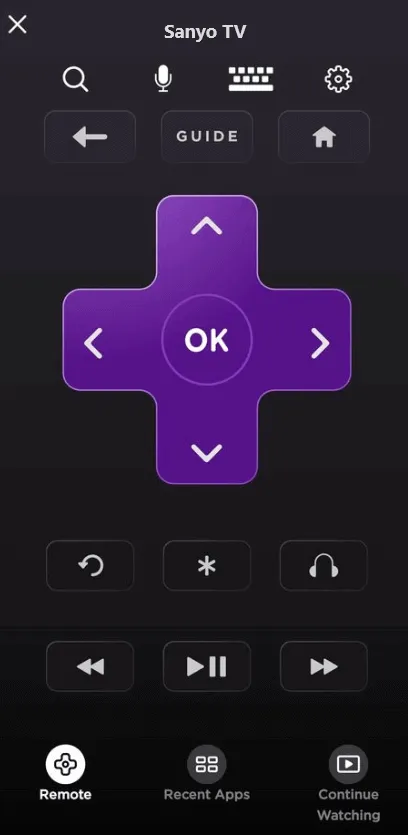
Управлявайте Sanyo TV с помощта на IR Remote Apps
Ако вашият Sanyo TV не може да се свърже с WiFi, гореспоменатите приложения няма да са приложими. В този случай можете да използвате приложение за дистанционно управление, базирано на IR. Тази опция е валидна само за телефони с Android, оборудвани с IR бластер. Ако вашият телефон с Android е съвместим, можете да избирате от следните приложения, за да управлявате вашия Sanyo TV.
| IR Remote Apps | Връзка за изтегляне на приложението |
|---|---|
| Дистанционно управление за Sanyo TV | Play Store |
| Дистанционно за телевизор Sanyo | Play Store |
| Дистанционно за Sanyo TV | Play Store |
След това стартирайте приложението за IR дистанционно, изберете подходящото дистанционно за вашия Sanyo TV, насочете телефона си към телевизора и докоснете иконата за захранване . Ако вашият Sanyo TV се изключи, това потвърждава, че дистанционното функционира. След това можете да включите отново телевизора и да управлявате функциите му, като използвате другите икони в дистанционното приложение.
Вашият коментар